Prečo disk nečítal disk a ako sa s tým vysporiadať

- 4147
- 179
- Štefan Šurka
Vývoj vymeniteľných médií nie je o nič menej pôsobivý ako v iných odvetviach počítačov. Dnes je nepravdepodobné, že by ju použila generácia, ktorá, ak vie, čo je optická jednotka, ju použije. Čo môžem povedať a niektoré disky - dnes ich nájdete v múzeách (žartom, samozrejme). A predsa v niektorých prípadoch je to DVD-disk, ktorý sa môže ukázať ako záchranca. Napríklad, ak si BIOS vášho počítačového bodu nevšimne bleskové jednotky a neexistuje spôsob, ako vyriešiť tento problém. Preinštalovanie operačného systému v tomto prípade je možné iba prostredníctvom Discod. Exkustické otvorenia nechiencie na tých, ktoré sme samozrejme neuvažovali, samozrejme.

Ale jednotky sú veľmi rozmarné komponenty a môže sa ukázať, že v pravý čas nie je požadovaný disk rozpoznaný. Dnes sa naučíte, ako vyriešiť tento problém.
Dôvody, prečo sa disk nečítava pomocou diskov CD/DVD
Môže ich veľa, od škrabanca na disku až po rozpad pohonu. V podstate možno všetky tieto dôvody rozdeliť do dvoch veľkých kategórií: problémy súvisiace s nesprávnym fungovaním softvéru zodpovedného za prácu optickej diskotéky a problémy s hardvérom, ktorých je tiež dosť.
Tie obsahujú:
- Nečitanosť samotného disku (ak sú povrchové defekty umiestnené v oblasti systému), inak môžu byť niektoré súbory zaznamenané na disku nečitateľné;
- Jednotka nemusí čítať disky z dôvodu kontaminácie jej vnútorných detailov, predovšetkým hlavy lasera čitateľa, hoci jednotka môže z toho istého dôvodu nesprávne fungovať;
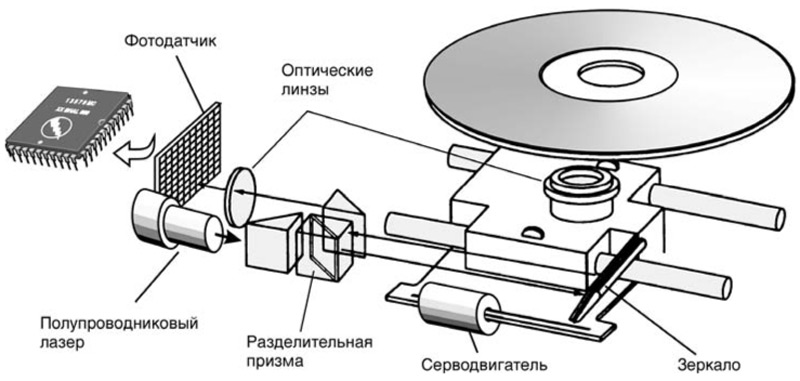
- Problémy s káblami a slučkami sú tiež počet pomerne častých.
Môžete sa pokúsiť obnoviť čitateľnosť disku pomocou špeciálnych programov, problémy s komunikáciou tiež nie sú neúprosné. Čistenie mechanizmu pohonu si bude vyžadovať, aby ste mali príslušné skúsenosti, a ak jednotka vôbec nefunguje, nemôžete sa bez nej vyrovnať, pretože jej náklady sú v rámci prípustného.
Pokiaľ ide o diagnostiku softvérových dôvodov, existujú aj možné možnosti, o ktorých budeme hovoriť nižšie.
Hardvérové problémy a metódy ich riešenia
Potreba použitia dnešnej jazdy sa vyskytuje zriedka, a ak sa tak stalo, že po dlhej prestávke ste zistili, že jednotka prestala čítať DVD, hoci predtým neboli žiadne problémy, nemali by ste ju vyhodiť. Aspoň kým nebudete presvedčení o jeho úplnej nefunkčnosti.
Nečitateľný disk
Disky - najslabšie miesto optických systémov. Vyžadujú špeciálne starostlivé úložisko, pretože sú ľahko poškriabané. A čo ste očakávali od tenkého plastu! Áno, existujú metódy korekcie chýb použitých pri čítaní takýchto nosičov. Umožňujú vám nevenovať pozornosť malým škrabancom. Ale veľké sa stávajú vadou, ktorá nám neumožňuje čítať celé sektory. Ak zaznamenáte informácie o takomto disku, môžete ich celkom úspešne spočítať, ale keď sa po nahrávaní došlo k poškodeniu, tieto informácie nebudú môcť obnoviť informácie.
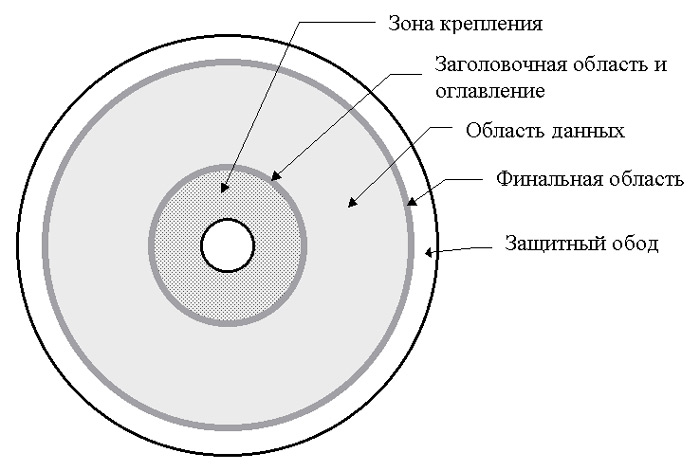
A ako sme už poznamenali, že ak sú vážne chyby dostupné v sektore nakladania (z vonkajšej strany disku), potom s vysokou pravdepodobnosťou nie je jazda vnímaná z tohto dôvodu z tohto dôvodu. Riešenie problému - najskôr skontrolujte čitateľnosť na inej jednotke, a ak sa nič nestane, použite iný disk, najlepšie nový.
Zlý kontakt
Zriedkavo sa stretol, prečo diskoista tvrdohlavo nevidí optický disk, je problém s pripojením káblov. Ak chcete skontrolovať tento predpoklad, odstráňte bočný kryt systémov a skontrolujte kábel prichádzajúci z jazdy na základnú dosku.

Niekedy sa stáva, že samotný vlak je poškodený, a to sa dá určiť vizuálne. Ak neexistujú žiadne defekty, skúste znova odstrániť a vložiť slučky do konektorov. Nepomohlo - vymeňte kábel za nový a zopakujte postup. Ak sa disky stále nečítajú, tento problém je možné vylúčiť.
Znečistenie disku
Prach - vážny nepriateľ akéhokoľvek počítača. Optické diskoty z toho trpia. Stojí za to, že laserová čítania je znečistená a kvalita informácií sa ostro zhoršuje.
Takže ak vaša jednotka CD nečíta disky, stojí za to začať proces čistenia jednotky - preto bude musieť byť rozobraný a rozobratý. Mechanizmus je preto dosť komplikovaný bez dostupnosti vhodných zručností, je lepšie nepostupovať na túto operáciu, ale zveriť ho skúsenejším priateľom.
Ak ste sa dostali k lasera, nezabudnite, že ide o veľmi rozmarný prvok, musíte ho vyčistiť vatovými tyčinkami navlhčenými vo vode alebo benzíne a konať veľmi opatrne: aj malý škrabanec zakáže hlavu. Dôrazne sa odporúča používať roztoky obsahujúce alkohol, pretože existujú časti, ktoré sú náchylné na takéto tekutiny v mechanizme čítania.
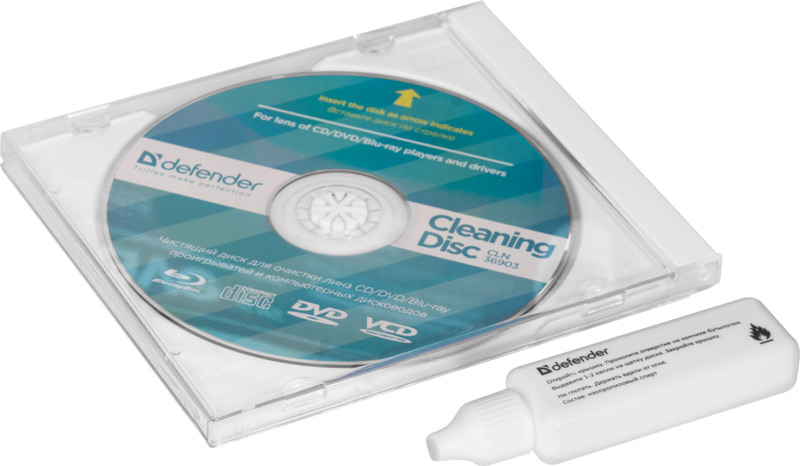
Je to oveľa jednoduchšie, ale bez zaručeného výsledku používať špeciálne čistiace disky, ktoré dnes nie je také ľahké kúpiť. Majú na povrchu špeciálne kefy, ktoré sa nachádzajú takým spôsobom, aby zaručili, že utierajú hlavu. Ale ak je taký kefka príliš ťažká, namiesto výhod, spôsobí nenapraviteľnú škodu. Týmto spôsobom by sa teda mal používať opatrne.
Nakoniec môžete vyriešiť problém prachu vyfukovaním diskoistu stlačeným vzduchom pomocou spreja. Demontáž v tomto prípade sa nevyžaduje, ale účinnosť metódy je nízka.
Problémy softvéru a ich riešenie
Ak opísané metódy nepomohli, ale ste si istí, že všetko je v poriadku so samotnou jednotkou, môžete začať zvážiť riešenia problémov s programom, pretože DVD jednotka odmieta čítať disky.
Kontrola „Správca zariadení“
Môžete skontrolovať a vyčistiť kolesá a jazdy tak, ako sa vám páči, a nedosahovať požadované, ale v skutočnosti počítač nemusí vidieť diskový disk z tak triviálneho dôvodu, ako je vypnutie pohonu v „správcovi zariadenia“. Sotva sa oplatí diskutovať o tom, prečo sa to stalo - možno váš mladý syn „rozmaznával“ alebo došlo k takémuto nepríjemnosti v dôsledku straty výživy - je to tvrdá realita, ktorá priniesla takmer každej rodine veľa problémov.
Takáto kontrola by sa preto mala vykonávať povinným a v prvom rade. Po vylúčení hardvérových dôvodov, samozrejme.
Čo je potrebné na to:
- Prostredníctvom tlačidla „Štart“ spúšťame „ovládací panel“;
- Hľadáme bod s názvom „Systém a bezpečnosť“;
- Klikneme a vyberieme zo zoznamu „Správca zariadení“;
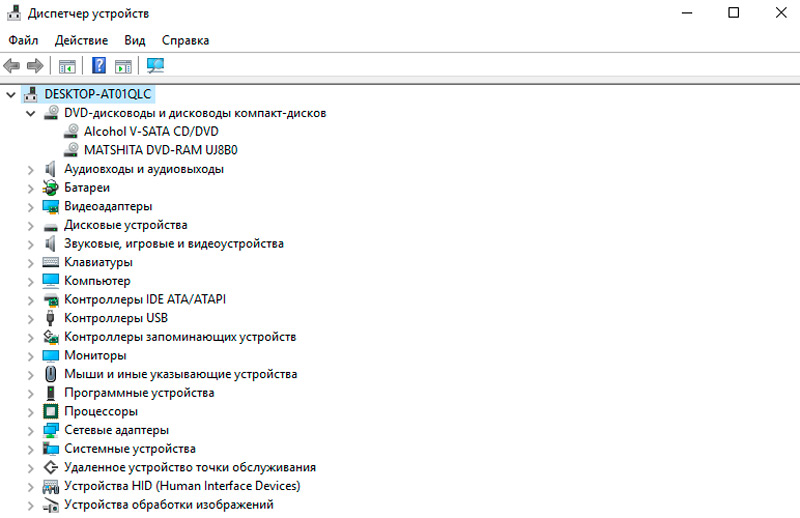
- Zoznam nainštalovaných zariadení by mal obsahovať časť „DVD/CD-ROM objaví“. Neprítomnosť tohto odseku jednoznačne označuje poruchu disku alebo jeho odpojenie. Rovnaké závery je možné vyvodiť pri otvorení tejto vetvy, zoznam mien konkrétnych zariadení je prázdny;
- Ak je váš model prítomný v zozname, kliknite naň dvakrát a v okne, ktoré sa otvára, vyberte kartu „Driver“;
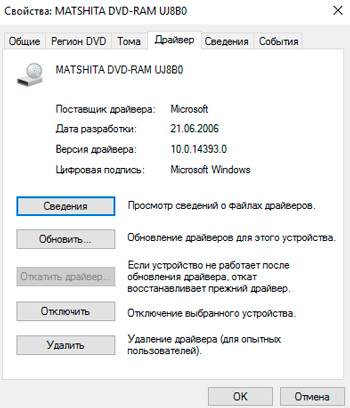
- Ak je tlačidlo „Odstrániť“ na tlačidle „Použiť“, znamená to, že niekto alebo niečo vypne disk. Musíte stlačiť toto tlačidlo a jeho názov bude nahradený „zakázaním“;
- V prípade neprítomnosti DVD jednotky v „dispečer“ je potrebné v hornej ponuke zvoliť „akciu“;
- V kontextovej ponuke, ktorá sa otvára, kliknite na položku „Aktualizujte konfiguráciu zariadenia“. Preto iniciujete vyhľadávanie a rozpoznávanie systému nových zariadení a ak jednotka funguje, zistí sa a pridá sa do zoznamu zariadení.
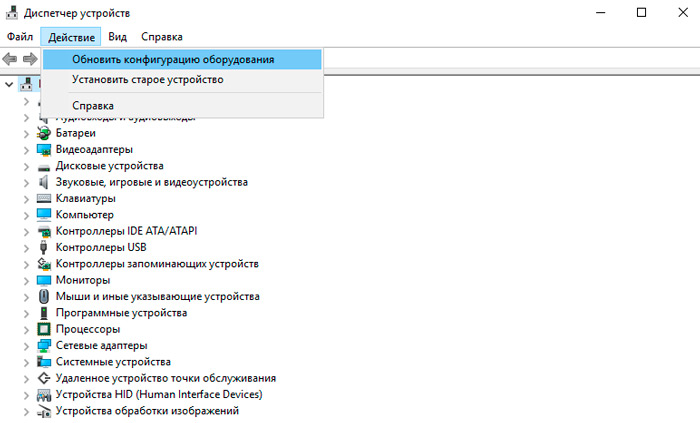
Preinštalovanie vodičov
Ale čo robiť, ak potom disk nečíta disk? Možno je problémom „krivky“ vodičov alebo palivového dreva, pretože sa vyzývajú na počítačový slang. Ak áno, postup preinštalovania ovládačov pomôže vyriešiť problém:
- Znovu ideme do „manažéra zariadení“;
- Podobne ako v predchádzajúcej metóde vyberte položku „DVD/CD-ROM disky“, otvorte ju a kliknite na PKM na našom zariadení;
- V ponuke, ktorá sa otvára, vyberieme položku „Odstrániť“, po ktorej je diskom priepasť zo zoznamu zariadení;
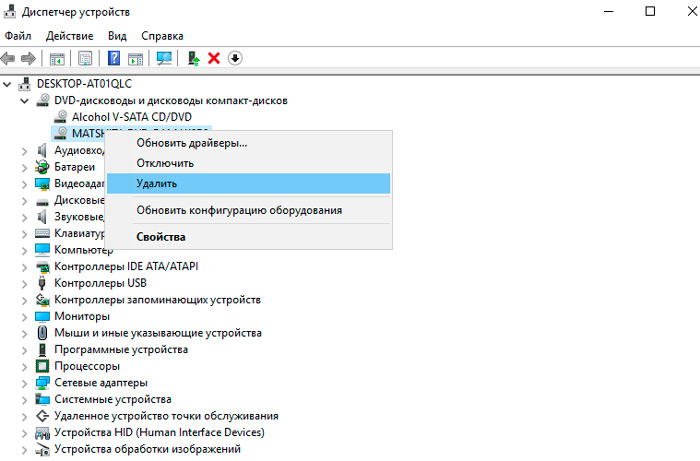
- Prejdeme do hornej ponuky, kliknite na „Ovládač“;
- Spúšťame postup na aktualizáciu zoznamu zariadení, ako v predchádzajúcom prípade;
- Operačný systém opäť nájde vzdialené zariadenie a pripojí ho spolu s inštaláciou potrebných ovládačov;
- Rovnakú operáciu je možné vykonať iným spôsobom - výberom v kontextovej ponuke namiesto bodu „odstránenia“ aktualizácie ovládačov a v otváracom okne - „Automatické vyhľadávanie ovládača“. Váš počítač by mal byť pripojený k internetu. Ak ovládač funguje, systém vydá príslušné varovanie alebo nainštaluje správny softvér.
Môžete tiež použiť špecializované nástroje, ktoré môžu automaticky hľadať a inštalovať ovládače.
Odstránenie programov
Dátové záznamy na diskoch CD/DVD je možné vykonávať pomocou zabudovaných -v systéme Windows, ale väčšina používateľov uprednostňuje používanie programov od výrobcov tretích strán -zvyčajne sú pohodlnejšie na použitie a majú pokročilú funkčnosť. Medzi nimi sú uznávané veľké veľké množstvo (Nero, démonské nástroje, alkohol) a existujú menej dobre známe výrobky.
Je možné, že objav v systéme Windows nedokáže prečítať disk práve kvôli týmto programom, z ktorých mnohé pri inštalácii vytvárajú virtuálne jednotky.
Pokúste sa tieto programy vymazať, ale nepoužívať štandardný systém Windows Deinstal, ale pomocou špecializovaných nástrojov odinštalovania nástrojov.
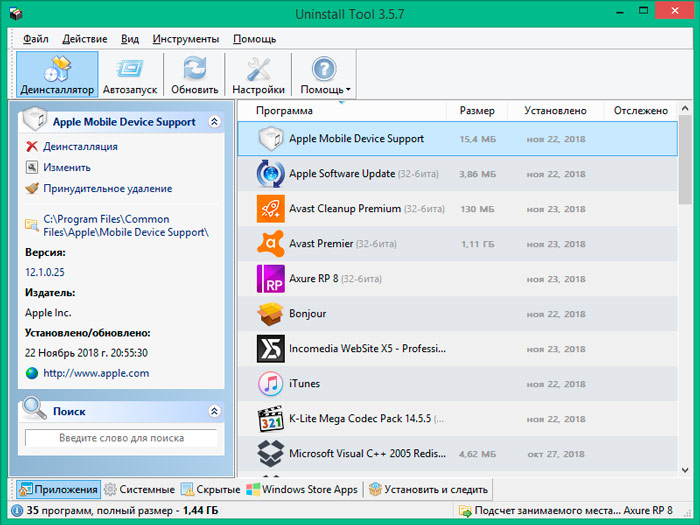
Zvyčajne lepšie odstraňujú programy, vykonávajú dôkladné skenovanie systému, nájdenie a odstránenie všetkých priečinkov, súborov a záznamov v registri systému súvisiace s touto aplikáciou.
Ak je na vašom počítači niekoľko takýchto služieb, zbavte sa všetkých a po úspešnom odstránení skúste, či musíte vyriešiť problém optického disku nečitateľného diskom.
Ak nie, zostáva to vyskúšať poslednú, radikálnu a nie príliš požadovanú cestu.
Obnovenie systému
Zaručte, že odstránenie programov spaľovania CDS bolo úplne dokončené, je to nemožné. Je pravdepodobné, že takýto úžitkový program dokáže vykonať zmeny, ktoré neboli zistené do konfiguračných súborov systému Windows.
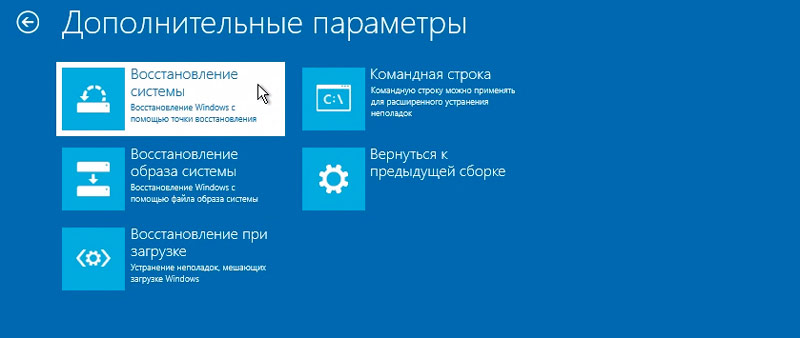
Takže ak napriek všetkému vaše úsilie disk DVD stále nevidí, stojí za to sa pokúsiť vrátiť systém až do dátumu inštalácie do počítača takého programu.
Toto sa vykonáva pomocou takého výkonného nástroja Windows, ako je „obnovenie“. Táto možnosť však bude k dispozícii iba vtedy, ak ste túto funkciu aktivovali vopred - napríklad v XP, napríklad v predvolenom nastavení, je zakázaná.
Algoritmus akcií bude nasledujúci:
- Prostredníctvom ponuky „Štart“ na ľavom paneli vyberte položku „Všetky programy“;
- Hľadáme priečinok „štandardného“ a v ňom - predplatné „služba“;
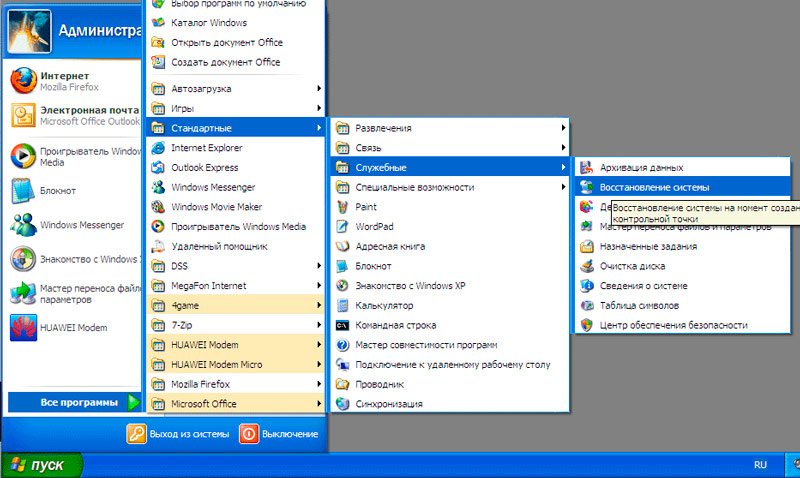
- V zobrazenej ponuke kliknite na nápis „Obnovenie systému“, kliknite na tlačidlo „Ďalej“;
- Ak je možnosť aktivovaná, budete mať zoznam kontrolných bodov, to znamená, keď boli na disku zaznamenané údaje potrebné na obnovenie operačného systému k tomuto dátumu;
- Vyberte najbližší bod vrátenia predchádzajúceho dátumu výskytu problémov s optickou diskotom,
- K dispozícii bude niekoľko potvrdzujúcich okien, v ktorých potrebujete poskytnúť pozitívne odpovede, a začne postup obnovy;
- Po reštarte počítača na systémovom disku a v registri budete mať iba tie priečinky, súbory a záznamy, ktoré boli v tom čase prítomné. Všetky programy nainštalované neskôr zmiznú, takže ich budú musieť nainštalovať novým. Obnovenie nebude mať vplyv na disky používateľov, to znamená, že sa obávajú, že vaše dokumenty, hudba, filmy a fotografie sa stratia, nestojí to za cenu.
Stačí skontrolovať, či optická jednotka zarobila. Ak aj potom váš počítač alebo laptop nevidí disk vložený do disku, zdá sa, že problém bude možné vyriešiť iba jeho výmenou druhého. Mimochodom, vykonáva sa veľmi jednoducho - keď je veko odstránené, musíte odpojiť napájací kábel a vlak rozhrania, potom odskrutkovať štyri upevňovacie skrutky a odstrániť pohon, vytlačte ho zvnútra von. Inštalácia novej diskotéky sa vykonáva v opačnom poradí.
Analyzovali sme teda takmer všetky dôvody, z ktorých sa disk v jednotke nečíta. Ako vidíte, je ich dosť veľa, takže je celkom možné, že budete musieť vyskúšať väčšinu z nich. Takáto skúsenosť je vždy cenná. A vy ste sa museli vysporiadať s podobným problémom? Ak sa môžete pochváliť svojím úspešným riešením, podeľte sa o nuansy, ktoré sa tu stretli a nevyvinuli.

